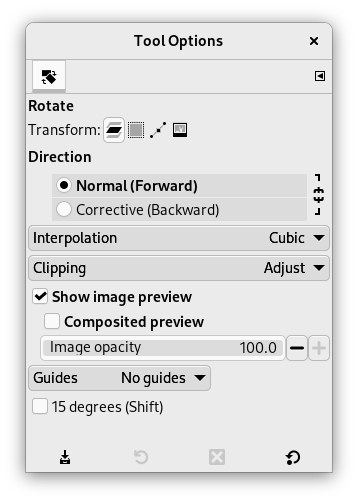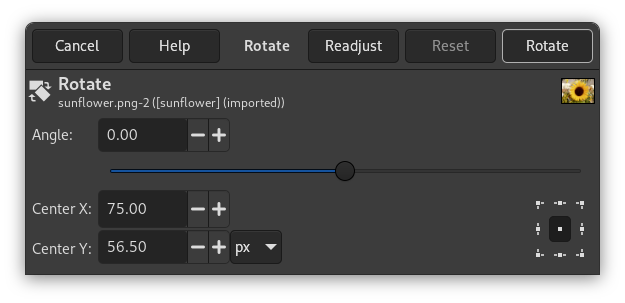Esta herramienta se usa para rotar la capa activa, una selección o una ruta. Cuando pulsa sobre la imagen o la selección con esta herramienta se abre un diálogo de Ajuste de rotación. Allí, puede establecer el eje de rotación, marcado con un punto, y el ángulo de rotación. Puede hacer lo mismo arrastrando el puntero del ratón sobre la imagen o el punto de rotación.
Existen diferentes posibilidades para activar la herramienta:
-
From the main menu: → → .
-
By clicking the tool icon
in the Toolbox.
-
By pressing the Shift+R keyboard shortcut.
- Ctrl
-
Mantener pulsado Ctrl limitará los ángulos de rotación en incrementos de 15 grados.
Normally, tool options are displayed in a window attached under the Toolbox as soon as you activate a tool. If they are not, you can access them from the main menu through → → which opens the option window of the selected tool. The available tool options can also be accessed by double clicking the corresponding tool icon in the Toolbox.
- Transformar, Dirección, Interpolación, Recortar, Mostrar vista previa de la imagen, Guías
-
![[Nota]](images/note.png)
Nota Estas opciones están descritas en las opciones comunes de las herramientas de transformación.
- Dirección de transformación
-
La dirección de transformación establece el camino o la dirección en la que se rota una capa. El modo normal rotará la capa como se espera. Si se rota la capa 10 grados a la derecha, la capa se representará así. Este comportamiento es contrario a la rotación correctiva.
La rotación correctiva se usa principalmente para reparar imágenes escaneadas que no están derechas. Si la imagen está torcida 13 grados, entonces no necesita intentar rotar por ese ángulo. Usando la rotación correctiva puede rotar visualmente y alinear la capa con la imagen. Como la rotación se realiza a la inversa la imagen se rotará con el ángulo suficiente para corregir el error.
- 15 grados (Mayús)
-
15 grados (Mayús) limitará el ángulo de rotación a ángulos divisibles por 15 grados.
- Ángulo
-
Aquí puede seleccionar el ángulo de rotación, desde -180° to +180°, ej. 360°.
- Centro X/Y
-
Esta opción le permite establecer la posición del centro de la rotación, representada por un gran punto en la imagen. Pulsar y arrastrar sobre este punto le permite mover este centro. La unidad de medida predeterminada es el píxel pero puede cambiarla usando la lista desplegable.
Figura 14.104. El centro de rotación
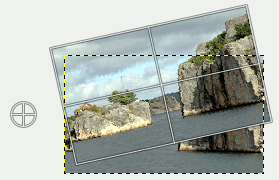
La capa rotada alrededor de el centro de rotación fuera de la imagen
- Botón reajustar
-
With this button you can reset the transform handles back to the original square shape, while keeping the current transformation and zoom level. This enables you to create more complex transformations by making the transformation in several steps.
![[Nota]](images/note.png)
|
Nota |
|---|---|
|
You can also rotate layers with → → . See Sección 7.51, “Rotación arbitraria”. |